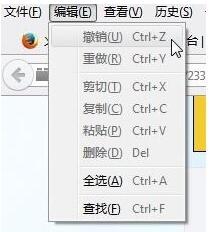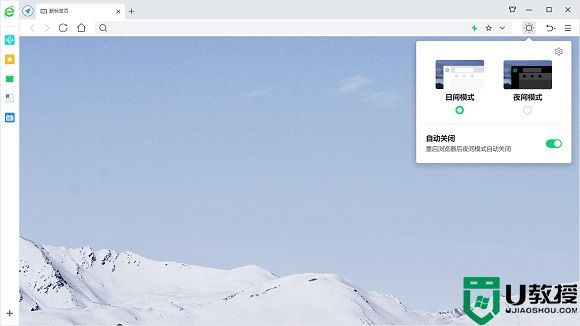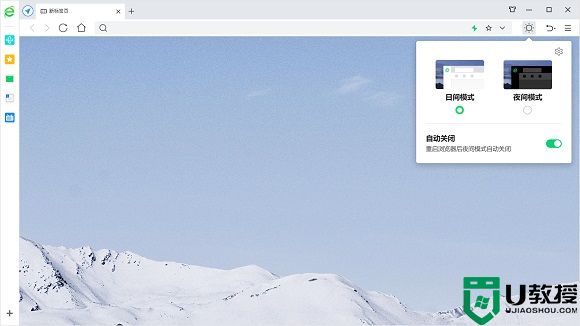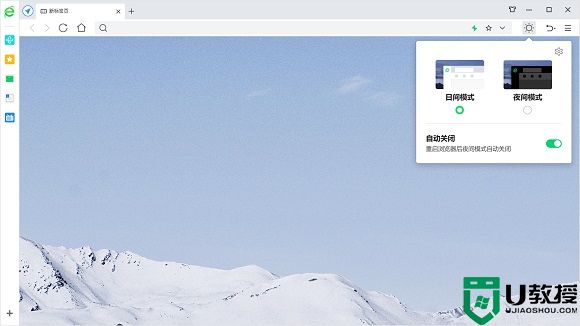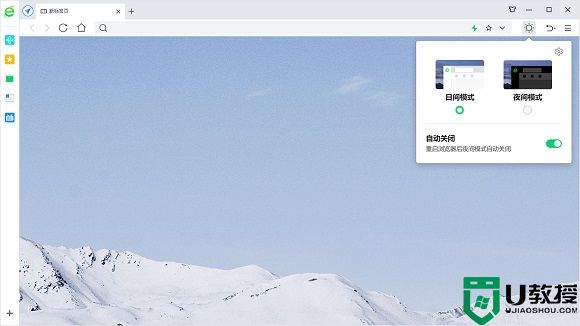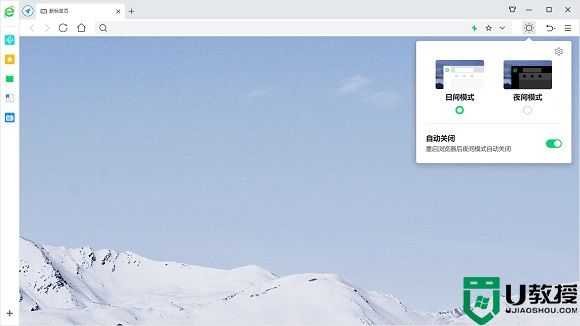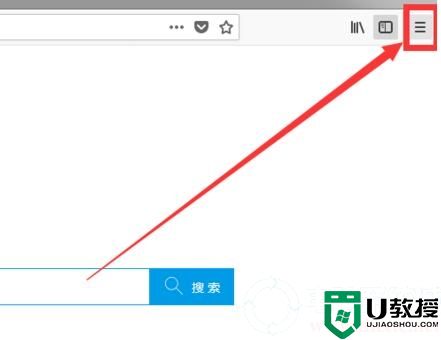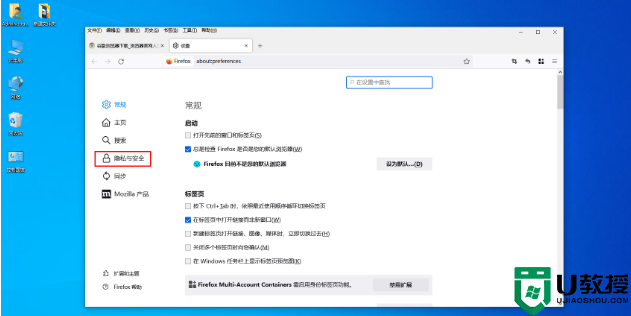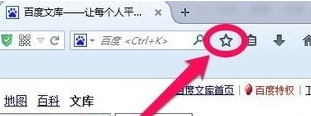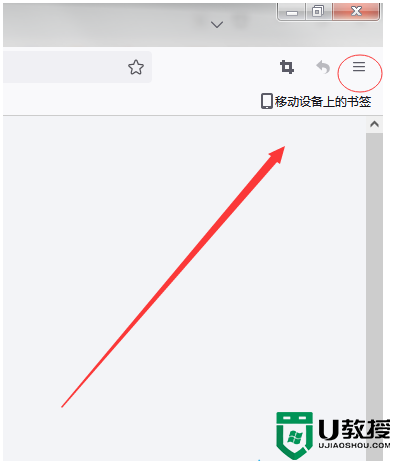win7系统火狐浏览器如何分屏浏览
时间:2024-02-22作者:bianji
相信使用火狐浏览器的笔记本win7旗舰版用户都知道,火狐浏览器是可以自由定制的,很多电脑技术爱好者都喜欢使用,其插件数量非常丰富,我们可以自由的选择。比如我们想要边看电影,边做其他事情,我们可以使用分屏的插件吗,使用火狐的界面分为两部分互不干扰,下面由小编跟大家介绍win7系统火狐浏览器如何分屏浏览。
方法如下:
1、首先打开浏览器搜索“Split Browser”,点击进入搜索到的第一个结果,进行插件下载,过程这里就不多说了;
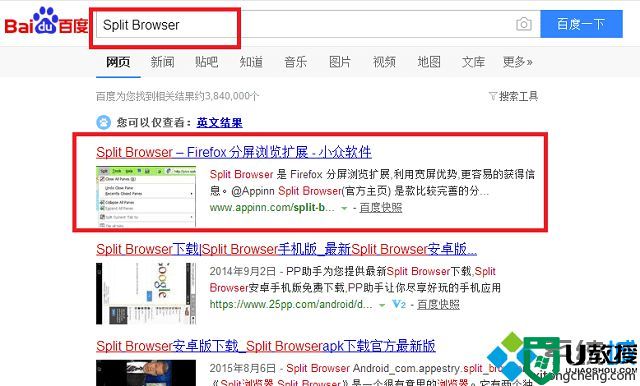
2、进入附件组件,点击齿轮图标打开菜单,选择“此文件安装附件组件”,选择刚刚下载的插件进行安装;
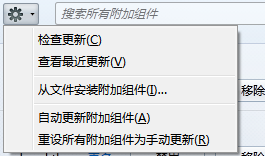
3、安装后会在菜单栏中出现“Split”菜单,可以按预设分屏所有标签页,也可以手动一个一个移动位置,效果图如下。
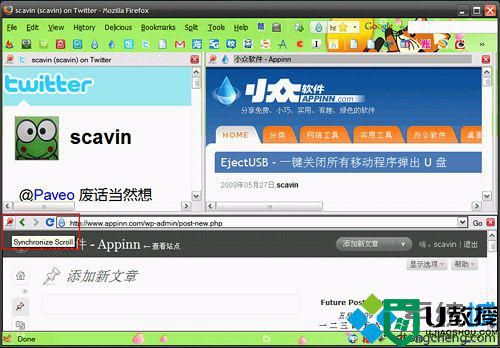
以上就是win7系统火狐浏览器如何分屏浏览的所有内容了,只需下载安装Split Browser插件,就可以使用分屏功能了,火狐还有很多有趣的插件,希望此教程对大家有所帮助。